Netflixで字幕をオフにする方法
字幕は価値がありますが、必ずしも必要ではありません。 向きを変えるには Netflix 字幕をオフにして、電話、タブレット、ストリーミングデバイス、ゲーム機、スマートTV、WebブラウザなどのさまざまなNetflixプラットフォームのこれらの簡単な手順に従ってください。
この記事に含まれる手順は、Webブラウザー、Android、iOS、Chromecast、Apple TV、Roku、Fire TV、Playstation、Xbox、Blu-rayプレーヤー、スマートTV、およびセットトップボックスに適用されます。
WebブラウザでNetflix字幕をオフにする方法
ChromeやEdgeなどのWebブラウザーで字幕をオフにするには、ダイアログボックスのようなアイコンにカーソルを合わせます。 選択する オフ [字幕]セクションの下。
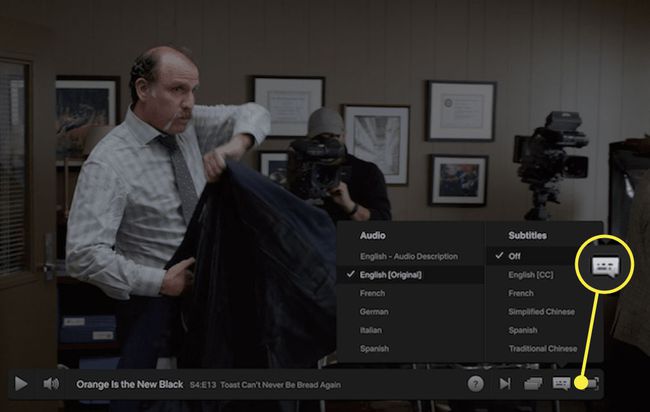
AndroidでNetflix字幕をオフにする方法
次の手順に従って、AndroidモバイルデバイスでNetflix字幕をオフにします。
ビデオの再生中に、をタップします 画面 プログレスバーを表示します。
-
選択する オーディオと字幕.
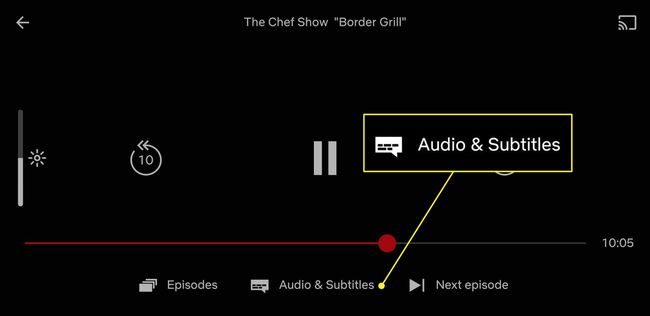
-
の中に 字幕 セクション、選択 オフ.
![[オフ]オプションが強調表示されたNetflixの[オーディオと字幕]メニューのスクリーンショット](/f/f499a45f4c2b943886985ba4f13671e5.jpg)
-
選択する 申し込み.
![[適用]ボタンが強調表示されたNetflixのオーディオと字幕の設定のスクリーンショット](/f/2ac0194b5c06c6e752209a698e914e1f.jpg)
iOSでNetflix字幕をオフにする方法
次の手順に従って、iOSモバイルデバイスでNetflix字幕をオフにします。
-
ビデオの再生中に、をタップします オーディオと字幕.

-
下 字幕、 選択する オフ.
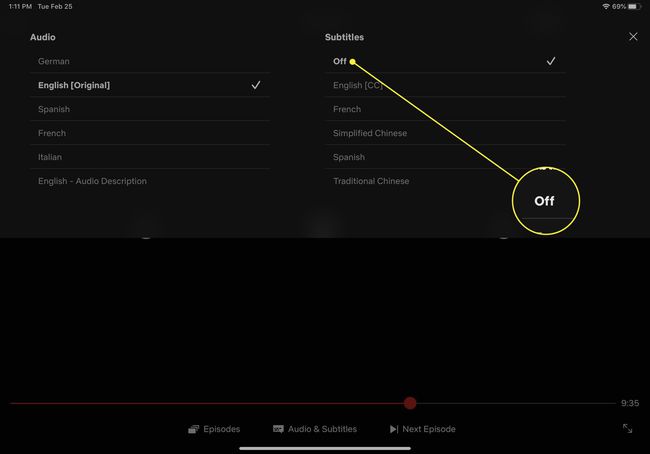
-
選択する NS ビデオに戻ります。

GoogleChromecastでNetflix字幕をオフにする方法
Googleを使用している場合 Chromecast NetflixをAndroidまたはiOSデバイスからテレビにキャストするには、モバイルデバイスのNetflix設定メニューに移動し、上記の手順に従って字幕をオフにします。
AppleTVでNetflix字幕をオフにする方法
Netflixを視聴する場合 Apple TV デバイスの場合、所有しているバージョンに応じて、以下のいずれかの方法を使用して字幕設定にアクセスします。
- Apple TV2またはAppleTV 3の場合は、 センターボタン AppleTVのリモコンで。
- Apple TV4またはAppleTV 4Kの場合は、下にスワイプします。 タッチパッド AppleTVのリモコンで。
次に、を選択します オフ [字幕]セクションの下。
RokuでNetflix字幕をオフにする方法
RokuデバイスでNetflixを視聴する場合、字幕をオフにする方法は2つあります。
-
ビデオの説明ページで、Rokuリモコンを使用して選択します オーディオと字幕.
ビデオの開始後に字幕をオフにするには、 戻る Rokuリモコンで、ビデオの説明ページを表示します。 または、以下の手順に従ってください。
下 オーディオ&字幕、 選択する オフ. チェックマークが付いたら、を押します 戻る ボタンをクリックして説明ページに戻り、再生を再開します。
または、新しいRokuモデルを使用している場合は、ビデオの再生中に字幕をオフにすることができます。 押す 上 リモコンでプログレスバーやその他のオプションにアクセスします。
リモコンを使用して、 オーディオと字幕 アイコンを押して押します わかった.
選択する オフ 下 字幕オプション メニューを押して わかった.
ブルーレイプレーヤー、スマートTV、セットトップボックスでNetflix字幕をオフにする方法
ブルーレイプレーヤーでNetflixを視聴する場合は、 スマートテレビ、またはセットトップボックスで、デバイスのリモコンを使用して字幕をオフにします。 ダイアログ アイコン。 [字幕]で、[ オフ.
ブルーレイプレーヤー、スマートTV、セットトップボックスには多くのブランドと種類があるため、手順が若干異なる場合があります。
PlayStationでNetflix字幕をオフにする方法
PlayStation 3または4でNetflixを視聴する場合、字幕をオフにすることは、Blu-rayまたは他のデバイスと同様に機能します。 に移動します ダイアログ アイコンを選択して選択します オフ 下 字幕 セクション。
XboxでNetflix字幕をオフにする方法
Xbox360またはXboxOneでNetflixを視聴する場合、手順はPlayStationとは異なります。 これがその方法です。
Netflixでビデオを再生しているときに、 下 Xboxコントローラーの矢印。
を選択 ダイアログ アイコン。
を選択 NS ボタンをクリックして、字幕設定を表示します。
下 字幕、 選択する オフ.
FireTVでNetflix字幕をオフにする方法
Amazon Fire TVデバイスでNetflixを視聴する場合は、次の手順に従って字幕をオフにしてください。
を選択 メニュー FireTVリモコンのボタン。 モバイルデバイスからキャストしている場合は、 メニュー FireTVリモートアプリのボタン。
選択する キャプションをオフにする.
を選択 メニュー ボタンでオプションを設定します。
ブラウザ拡張機能を使用してNetflix字幕をオフにする方法
上記の方法で字幕を削除できない場合は、次のブラウザ拡張機能を使用してください Netflixの無題. この拡張機能はに固有です グーグルクローム. Chromeウェブストアの拡張機能に移動して、 Chromeに追加. アクションの確認を求められたら、 拡張機能を追加する.
![[追加]ボタンが強調表示されたNetflixChrome拡張機能の字幕解除ページのスクリーンショット](/f/e560484eeabf012f6079a5d15a06664a.jpg)
Netflix字幕をオンに戻す方法
字幕をオンに戻したい場合は、上記と同じ手順で設定にアクセスしてください。 未満 オフ は Netflixがサポートする言語 特定の番組または映画の字幕用。 これらの言語には、英語、フランス語、スペイン語、簡体字中国語、および繁体字中国語が含まれます。 言語を選択し、字幕を設定するオプションを確認します。
